
1、第一步,我们在飞书的左侧列表中打开视频会议选项,然后在视频会议页面中打开直播选项

2、第二步,进入直播页面之后,我们在该页面中点击打开“前往开通企业直播”选项

3、第三步,接着我们在飞书应用目录页面中点击“获取”选项,获取直播功能

4、第四步,打开安装直播引擎弹框之后,我们在弹框中先打开安装范围选项,然后在下拉列表中选择可以使用该功能的人员

5、第五步,完成安装范围设置之后,我们直接点击勾选阅读同意选项,再点击“购买”选项即可

以上就是小编整理总结出的关于飞书开通直播功能的方法,我们在飞书的视频会议页面中打开直播选项,再点击“前往开通企业直播”选项,接着在弹框中,我们设置好安装范围,再勾选阅读同意选项和点击“购买”选项即可,感兴趣的小伙伴快去试试吧。
 AMD 启动新的商业系统合作
AMD 启动新的商业系统合作 手机上如何玩吃鸡?《小
手机上如何玩吃鸡?《小 正荣地产为什么暴跌80%多
正荣地产为什么暴跌80%多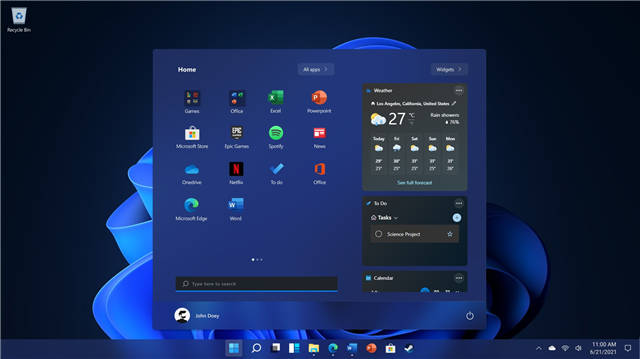 开始菜单在 Windows 11 中进
开始菜单在 Windows 11 中进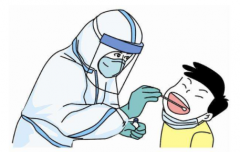 津心办核酸检测结果怎样
津心办核酸检测结果怎样 微软:Windows10设备将在2
微软:Windows10设备将在2 锐捷云桌面:基于应用场
锐捷云桌面:基于应用场 淘宝如何开通分享小站?分
淘宝如何开通分享小站?分 鬼谷八荒宗门大比怎么玩
鬼谷八荒宗门大比怎么玩 2022年推荐几款好玩的回合
2022年推荐几款好玩的回合 仙剑奇侠传7第八章怎么过
仙剑奇侠传7第八章怎么过 rtx2070super显卡性能详细评
rtx2070super显卡性能详细评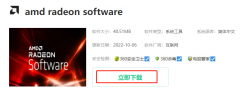 讯景显卡怎么关闭风扇节
讯景显卡怎么关闭风扇节 机箱噪音大怎么办?教你
机箱噪音大怎么办?教你 堆栈数据的进出原则是什
堆栈数据的进出原则是什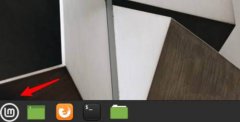 Linux桌面背景如何设置为图
Linux桌面背景如何设置为图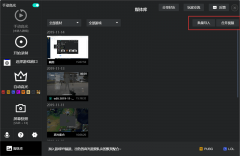 AQ录制如何批量导入视频文
AQ录制如何批量导入视频文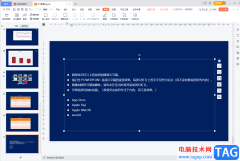 WPS幻灯片检查拼写错误的
WPS幻灯片检查拼写错误的 Excel2010中设置数值格式
Excel2010中设置数值格式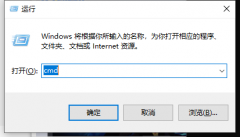 win10更新后无法连接WiFi解
win10更新后无法连接WiFi解 win10隐藏特定格式文件怎么
win10隐藏特定格式文件怎么 水星MW155R无线路由器如何
水星MW155R无线路由器如何 华为HG510无线路由器设置【
华为HG510无线路由器设置【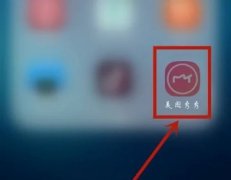
有时候我们拍照后,会发现拍的有些模糊,也可能是接收到了一张比较模糊的照片想知道怎么把图片变高清图片,其实使用手机美图秀秀就能操作了。...
17979 次阅读

在今年2月初,红米k50就宣布了将于3月正式上市,近日前代k40也出现了大幅度的降价,这也侧面证明了k50真的快要来了,今天我们就来预测一下红米k50上市时间和价格吧。...
61125 次阅读

alook是一款功能强大很受欢迎的浏览器,那么怎样使用alook浏览器下载视频呢?下面就来为大家具体介绍一下,有需要的朋友一起看看吧...
69595 次阅读
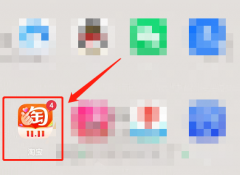
小伙伴们知道淘宝怎么切换购物车模式吗?今天小编就来讲解淘宝切换购物车模式的方法,感兴趣的快跟小编一起来看看吧,希望能够帮助到大家。...
512635 次阅读

现在不少朋友都喜欢使用延迟转账的方式给朋友转钱,不过即使是延迟到账也会发错,那么微信设置延迟到账以后可以追回吗,其实是不可以的。...
159401 次阅读

很多平台都有过联合合作,有喜欢听歌的朋友注意到,哔哩哔哩大会员和QQ音乐豪华绿钻也推出了一款联合会员,限时6折开通,联合会员月卡最低25元就能开通!那么开通页面在哪里呢?跟着小编...
343745 次阅读
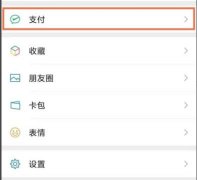
微信使用需要进行实名认证,但是也有部分网友不希望去绑卡直接来跳过完成实名认证,那么该怎么操作呢?下面就带来了教程,一起看看微信实名怎样跳过绑卡吧。...
131234 次阅读

哔哩哔哩作为一款非常受欢迎的视频软件,里面的内容也非常丰富,有朋友想使用哔哩哔哩软件观看视频、电视剧,但不清楚是否收费。下面小编就来为大家解答一下...
71065 次阅读

去年12月,摩托罗拉edgex30在发布会时,预告了它将有屏下摄像版,但是并没有公布具体的时间。近日,陈劲终于在微博确认了这款手机将于今年3月中旬正式和大家见面。...
60280 次阅读

天玑1300和天玑8000作为两款今年推出的中端手机芯片,它们在手机定位方面比较相似,不过性能也是有所不同的,下面就来看看天玑1300和天玑8000对比吧。...
250764 次阅读

一款手机的处理器是非常重要的,它决定了我们的手机性能和参数,如果我们要购买vivo s15e,那么就需要先了解vivo s15e是什么处理器,下面就来看看吧。...
49072 次阅读
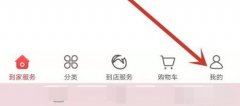
有很多用户知道,大润发优鲜购物卡的使用范围是什么,应该怎样查看呢?下面就来为大家介绍一下具体情况,快来一起看看吧...
64045 次阅读
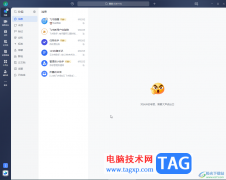
飞书是一款非常好用的办公类软件,很多小伙伴都在使用。如果我们需要在电脑版飞书群聊中指定某条消息,比如指定重要通知信息,确保所有成员收到消息,小伙伴们知道具体该如何进行操作...
10046 次阅读

昨天,iqooneo6正式发布,这款手机的参数配置看上去非常强大,而且价格也不贵,那么究竟iqooneo6怎么样呢,是不是值得购买呢,下面就来看看评测吧。...
39466 次阅读
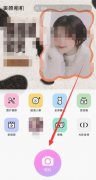
怎样使用美颜相机将图片拼接在一起呢?找到拼图的照片,在创作里选择拼图就可以了,下面就是具体的操作教程,一起看看如何拼图吧~...
181678 次阅读